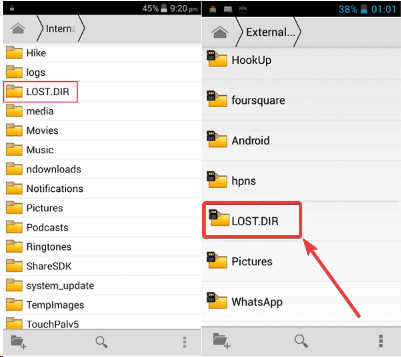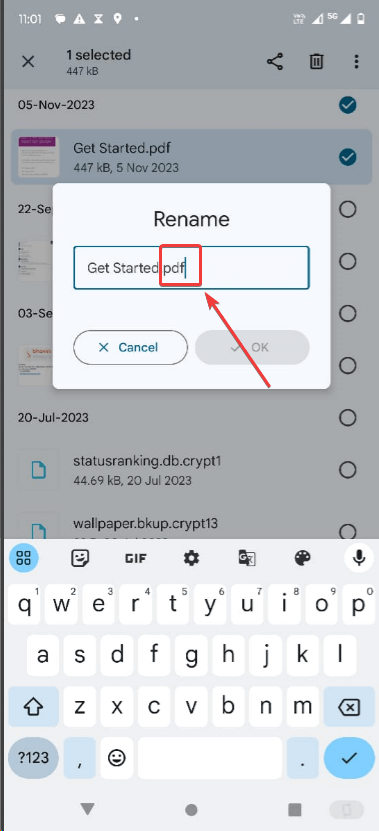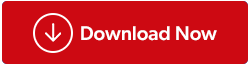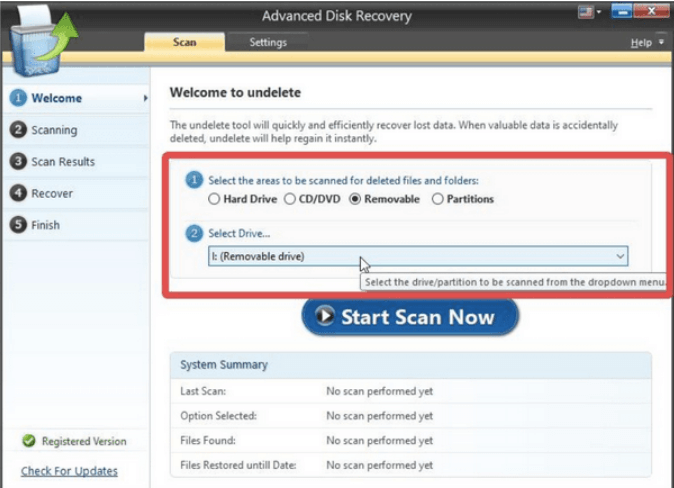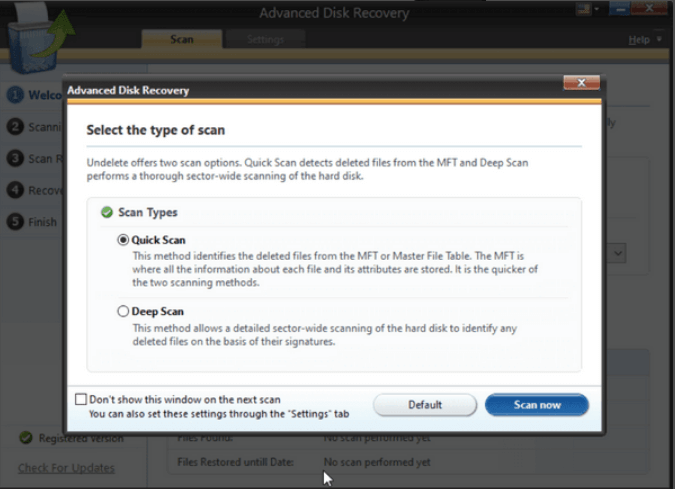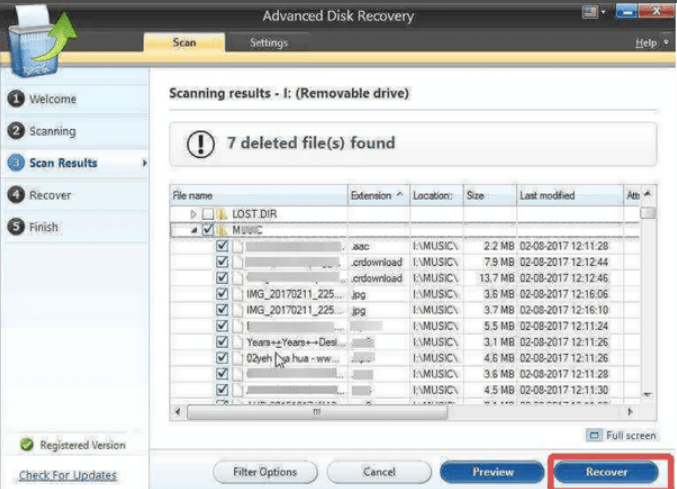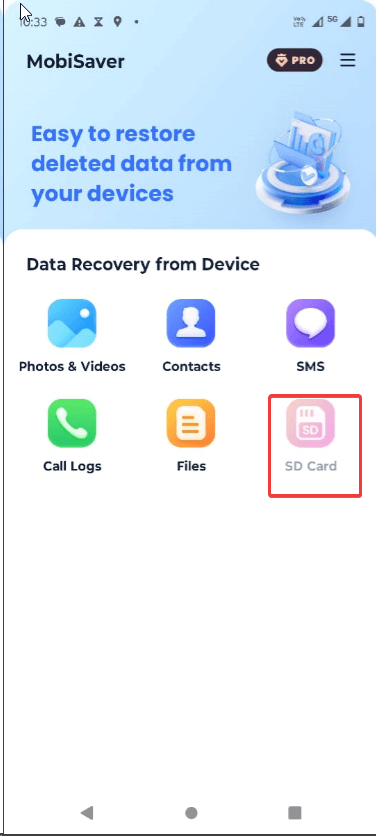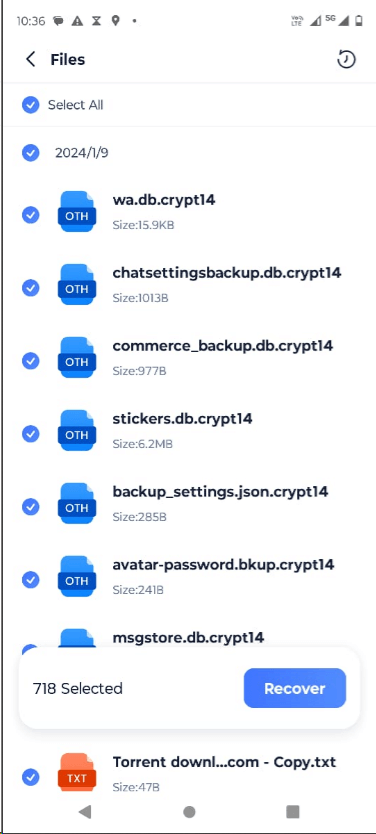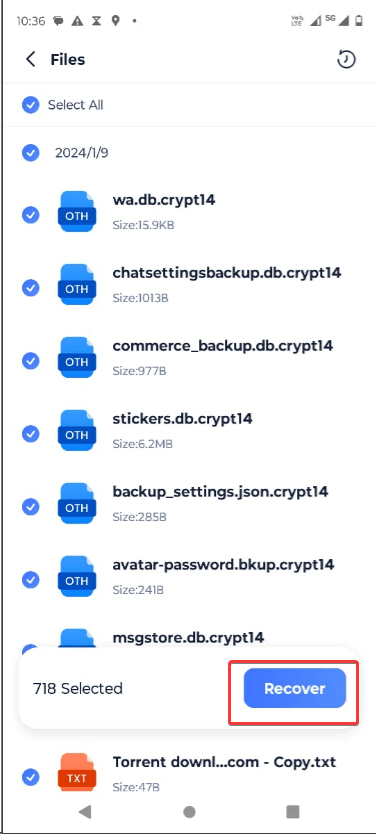Har du et SD-kort på din Android-smartphone? Hvis ja, har du sikkert stødt på LOST.DIR-mappen. Du spekulerer måske på, om denne mappe eller de filer, den indeholder, er ægte eller ej. Du kan også være nysgerrig efter, hvad der vil ske, hvis du ved et uheld sletter LOST.DIR fra din enhed. Vi vil dykke dybere ned i alle sådanne spørgsmål og mere i dette indlæg.
Kan du slette LOST.DIR-mappen?
Til at begynde med kan du ikke slette LOST.DIR-mappen fra din enhed. Selvom du sletter det, vil det dukke op igen, hver gang du genstarter din enhed. Det næste spørgsmål, der ofte dukker op i en brugers sind, er, om –
LOST.DIR-mappen er en virus? Hvis ikke, hvad er det?
Nej, "LOST.DIR" er ikke en virus. Det er en lovlig systemmappe oprettet af din Android, når du indsætter dit SD-kort i den. Det hjælper dig med at gendanne filer fra forskellige datatabsforhold.
Lad os f.eks. sige, at du downloadede nogle billeder fra internettet på dit SD-kort, og pludselig døde dit batteri. I så fald vil disse filer blive midlertidigt gemt i mappen LOST.DIR. Men lad os antage, at du i hast også endte med at slette nogle vigtige filer fra denne mappe. Dette er en situation, hvor du bliver nødt til at gendanne filerne fra mappen LOST.DIR.
Måder at gendanne filer fra LOST.DIR på dit SD-kort
Løsning nr. 1 – Omdøb filer ved at tilføje passende filudvidelser
En af de bedste måder at gendanne filer fra LOST.DIR-mappen er at tilføje den passende udvidelse til filnavnet. Her er trinene til det samme –
Trin 1 – Find mappen LOST.DIR på din enhed.
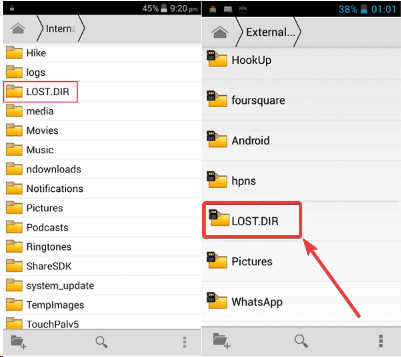
Trin 2 – Vælg de LOST.DIR-filer, som du vil gendanne. Du bliver nødt til at udføre denne proces én fil ad gangen.
Trin 3 – Omdøb filer ved at tilføje passende filtypenavne såsom .mp3, .mov, .mp4, .3gp, .jpeg osv. For eksempel ser du en fil, som du ikke kan åbne. Du har på en eller anden måde en anelse om, at filen var et billede. I så fald kan du prøve at suffikse filnavnet med .jpg eller .jpeg og derefter prøve at åbne det.
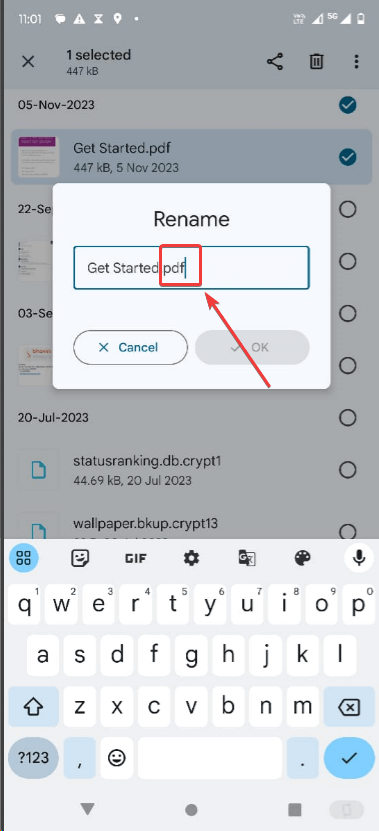
Tjek, om du har været i stand til at gendanne filerne nu.
Løsning nr. 2 – Brug datagendannelsessoftware
Det antages, at du sandsynligvis er uvidende om filendelsen. I så fald kan du bruge et datagendannelsesværktøj til at gendanne tabte filer fra din LOST.DIR-mappe. Her skal vi se på to måder, hvorpå du kan gendanne data –
1. Brug datagendannelsessoftware på din computer
Du kan tilslutte dit SD-kort i en SD-kortadapter eller kortlæser og yderligere tilslutte det til din pc. Du skal derefter bruge et datagendannelsesværktøj. Advanced Disk Recovery, for eksempel, er en af de bedste datagendannelsessoftware til Windows. Her er, hvordan du kan gendanne LOST.DIR-filer ved hjælp af Advanced Disk Recovery.
Trin 1 – Download, kør og installer Advanced Disk Recovery .
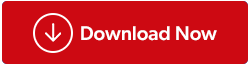
Trin 2 – Vælg alternativknappen Flytbar under Vælg de områder, der skal scannes for slettede filer og mapper
Trin 3 – Under Vælg drev , klik på Flytbart drev .
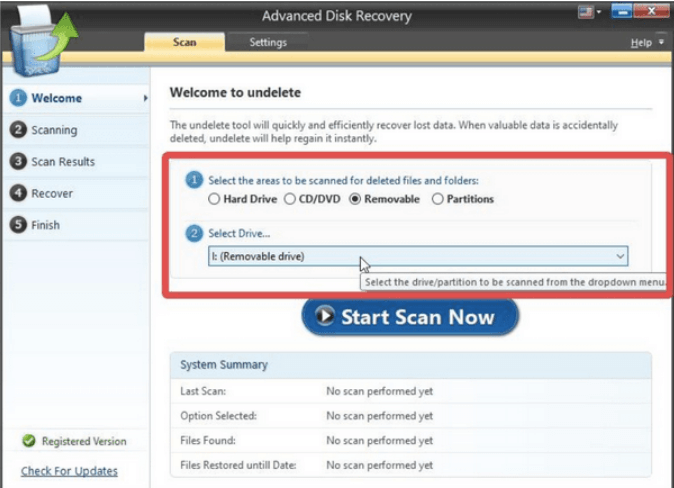
Trin 4 – Klik på Start scanning nu . Vælg derefter Scanningstype og klik på Scan nu .
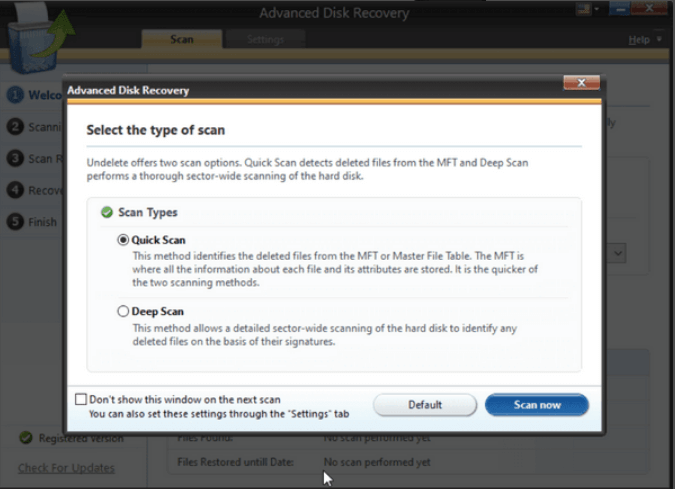
Trin 5 – Når scanningen er færdig, skal du vælge de LOST.DIR-filer, du vil gendanne.
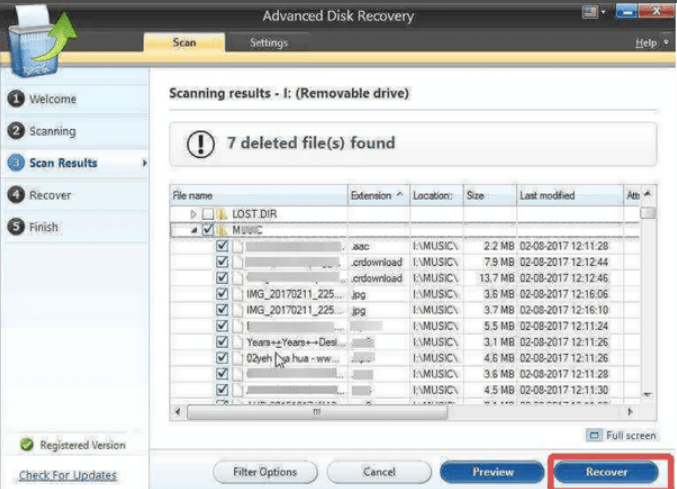
Trin 6 – Klik på knappen Gendan .
Vil du dykke dybere? Her er en indvendig gennemgang af Advanced Disk Recovery, hvor vi diskuterede dens forskellige funktioner og andre aspekter.
2. Brug en datagendannelsesapp på din Android-smartphone
Lad os sige, at du ikke har adgang til din computer, og at du er nødt til at gendanne filer fra LOST.DIR-mappen. I så fald, ligesom en pc, tilbyder Android også datagendannelsesværktøjer, hvormed du kan gendanne slettede data. Her er nogle af de bedste datagendannelsessoftware til Android .
EaseUS MobiSaver-Data Recovery, for eksempel, er en af de bedste datagendannelsesapps til Android. Sådan kan du gendanne LOST.DIR-filer på din Android-smartphone ved hjælp af EaseUS MobiSaver –
Trin 1 – Installer EaseUS MobiSaver fra Google Play Butik .
Trin 2 – Tryk på SD-kortindstillingen .
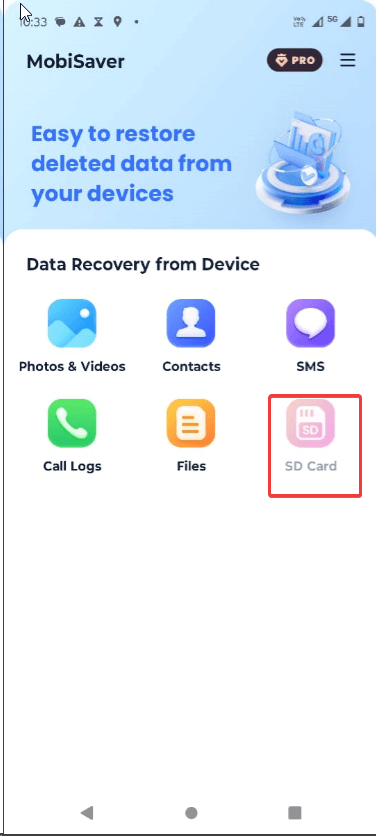
Trin 3 – Når scanningsprocessen er fuldført, bør du være i stand til at se alle slettede filer, inklusive LOST.DIR-filer.
Trin 4 – Vælg de filer, du vil gendanne.
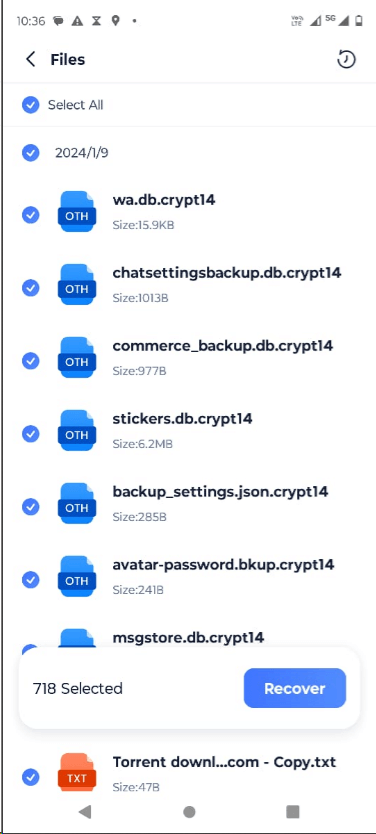
Trin 5 – Klik på knappen Gendan .
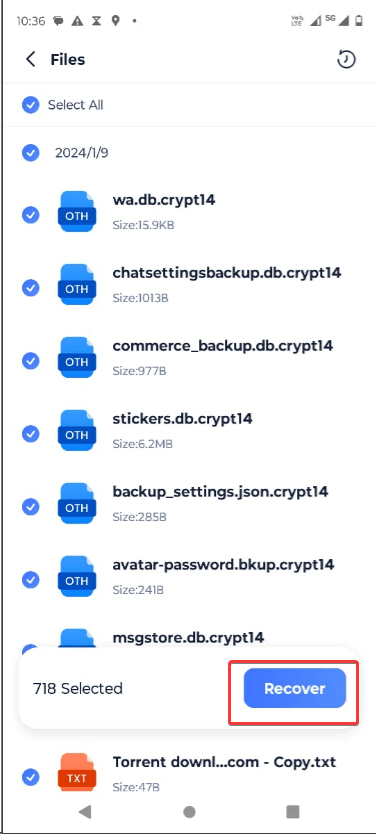
Trin 6 – Du kan finde de gendannede filer i MobiSaver -mappen i din filhåndtering .
Gendan LOST.DIR-filer med lethed
Som vi nævnte i indlægget, misfortolker brugere ofte LOST.DIR-mappen, og ikke kun sletter de LOST.DIR-mappen, men starter ofte sletningsprocessen ved først at fjerne indholdet i den. Hvis du har været i den position og spekulerer på, om du kan gendanne de slettede filer, vil denne blog hjælpe dig. For mere sådant indhold, fortsæt med at læse BlogWebTech360. Du kan også finde os på Facebook, Instagram, Twitter, YouTube og Pinterest.